În cazul openSUSE, Cinnamon se află pe lista mediilor desktop acceptate oficial alături de GNOME, KDE, LXDE, MATE și Xfce etc. Să verificăm cum se instalează și se utilizează desktopul Cinnamon pe openSUSE.
De ce scorțișoară
Există o mulțime de medii desktop acolo. Care este cel potrivit pentru tine? Puteți ști doar după ce le-ați încercat pe toate. În cazul scorțișoarei, există câteva caracteristici care o fac interesantă.
Arată scorțișoară
Indiferent ce ați spune, aspectul desktopului dvs. poate avea un impact vizibil asupra experienței dvs. Din fericire, scorțișoară oferă un aspect clar și curat. Implementează combinații de culori adecvate și fonturi ușor de citit. Ecranul nu conține aglomerații și balonări inutile.
Nu-mi place aspectul? Scortisoara este foarte personalizabila. Oferă-i orice ar fi preferat.
Spectacol de scorțișoară
Spre deosebire de alte medii de desktop strălucitoare, Cinnamon este rapid și rapid. Desktopul în sine se încarcă rapid.
În ceea ce privește consumul de resurse, scorțișoara poate fi descrisă ca desktop de greutate medie. Consumă o cantitate moderată de performanță RAM și CPU. În funcție de hardware-ul dvs., este posibil să existe un impact neglijabil asupra performanței din cauza Cinnamon.
Stabilitate de scorțișoară
În cazul stabilității, scorțișoară funcționează foarte bine. Pur și simplu „funcționează”. Deși este greu să obții statistici solide privind stabilitatea, din experiența mea personală, nu se rupe decât dacă se face ceva stupid.
Acestea fiind spuse, scorțișoara este destul de simplă și „nebună”, așa că așteptați o experiență stabilă solidă.
Instalarea scorțișoară
Dacă doriți să instalați Cinnamon, este necesar să urmați o procedură ușor diferită. Există 2 modalități de parcurs.
Utilizarea YaST (openSUSE Leap)
YaST oferă o interfață grafică cu care să lucrezi, bine organizată pentru a înțelege și a naviga. Pentru a angaja YaST să facă instalarea, la început, accesați această pagină openSUSE Wiki.
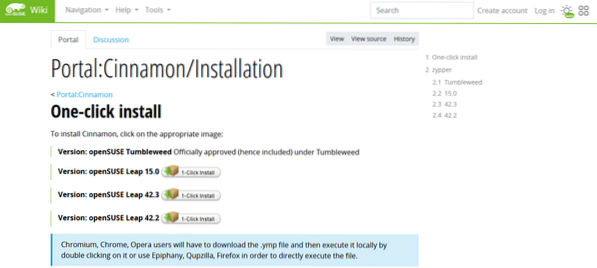
Rulez openSUSE Leap 15.0. Selectați versiunea corespunzătoare în funcție de sistemul de operare al sistemului dvs. Descărcați fișierul YMP.
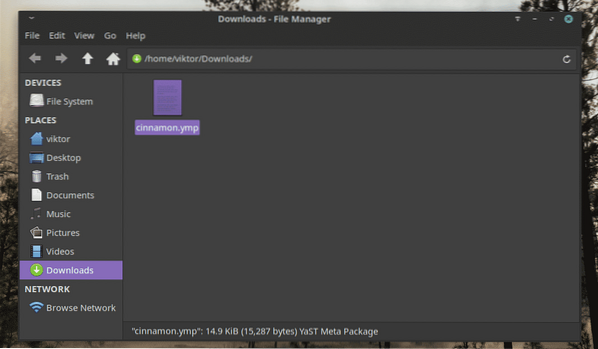
După descărcare, declanșați managerul de fișiere, localizați fișierul YMP și faceți dublu clic pe el. Ar trebui să se încarce instrumentul „YaST 1-Click Install”.
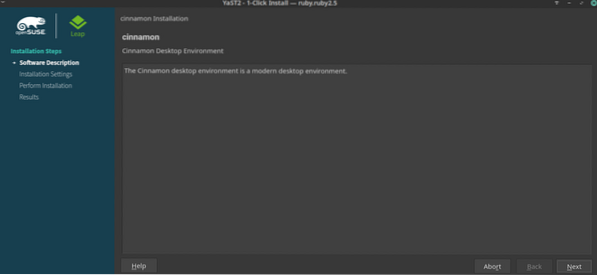
Procesul de instalare va începe. Faceți clic pe „Următorul”.
Instrumentul va afișa un scurt raport cu privire la modificările care vor apărea dacă efectuați instalarea. În general, nu este nevoie să faceți nimic. Faceți clic pe „Următorul”.
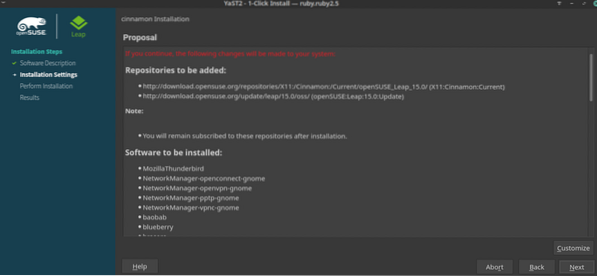
Notă: dacă sunteți sigur de ceea ce faceți, puteți schimba instalarea făcând clic pe butonul „Personalizați”.
Va apărea un mesaj de avertizare. Faceți clic pe „Da” pentru a efectua modificările.
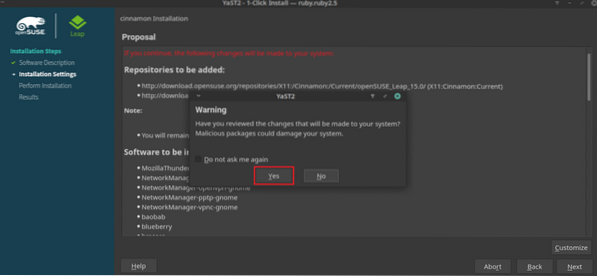
Introduceți parola de root pentru a acorda privilegiul de root YaST.
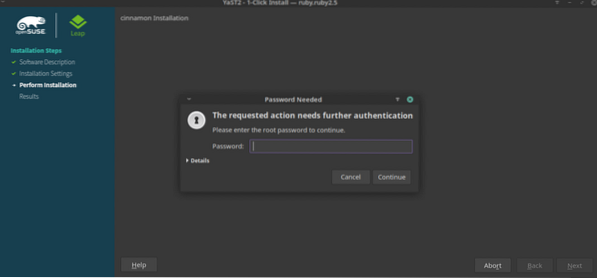
Când vi se solicită următorul avertisment, faceți clic pe „Încredere”. Aceasta va importa cheia GPG pentru depozitul Cinnamon.
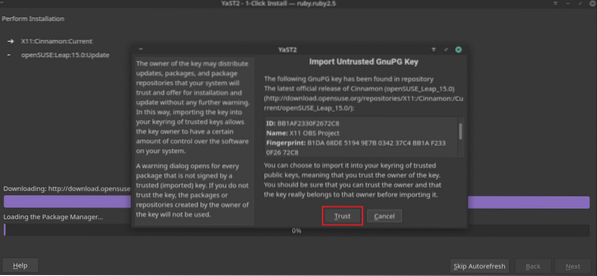
Acum, așteptați până când se termină verificarea repos și a pachetelor.
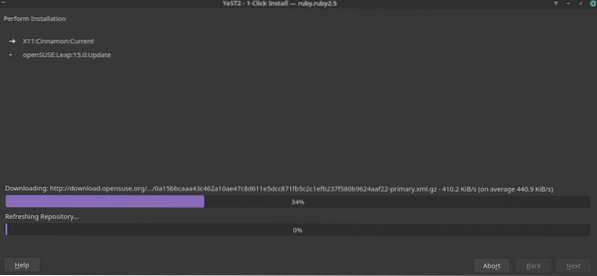
Este posibil sau nu să vă confruntați cu o astfel de problemă, dar dacă apare un avertisment de acest fel, selectați doar opțiunea „downgrade” pentru toate pachetele care apar în fereastra de avertizare.
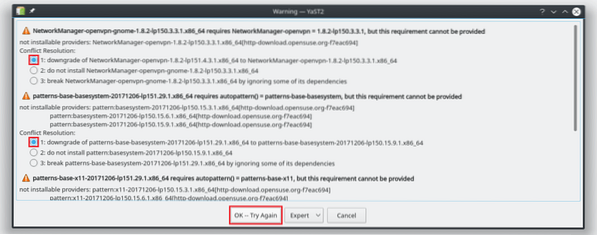
Faceți clic pe „Accept” din fereastra YaST2.

Faceți clic pe „Continuați” pentru a efectua toate modificările.
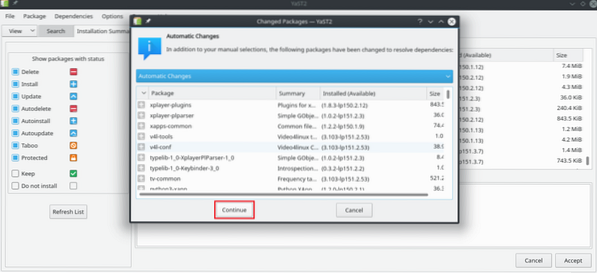
Acest pas va dura cel mai mult timp. YaST2 va descărca și instala toate pachetele.
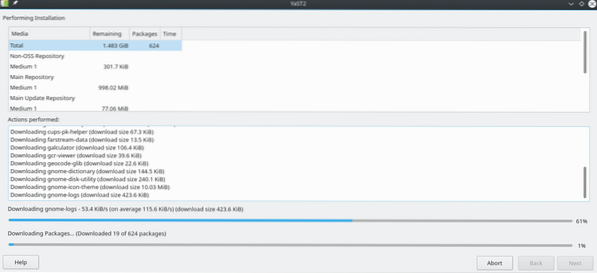
Este posibil ca unele pachete să nu fie instalate. Dacă sunteți sigur că aveți nevoie de ele, le puteți instala manual mai târziu. Deocamdată, faceți clic pe „Finish” pentru a finaliza instalarea Cinnamon.
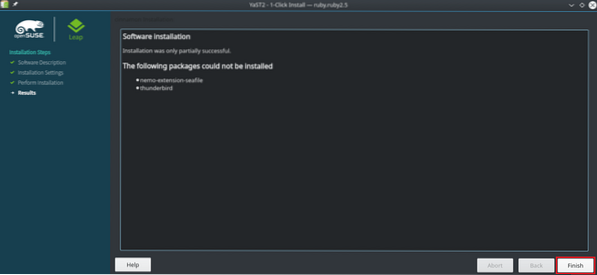
Pentru a trece la desktopul Cinnamon, deconectați-vă de la sesiunea curentă.
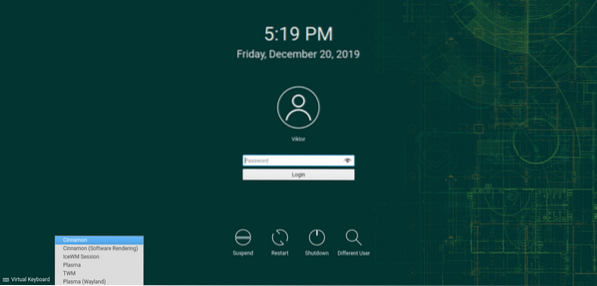
Din ecran, selectați „Scorțișoară” din meniul „Desktop Session”. În cazul GNOME, opțiunea va apărea ca pictogramă roată.
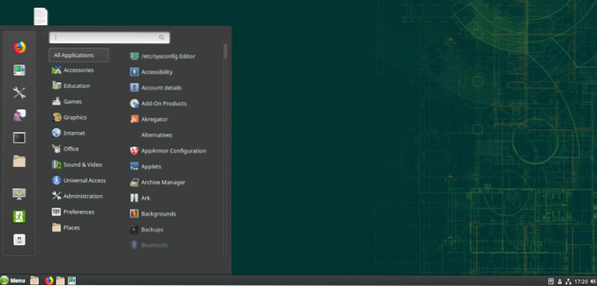
Voila! Scorțișoara este mediul desktop!
Utilizarea Zypper (openSUSE Leap / Tumbleweed)
Acest pas este mai potrivit pentru openSUSE Tumbleweed. Cu toate acestea, pasul similar se va aplica și pentru openSUSE Leap. Singurele diferențe sunt comenzile care urmează să fie executate.
La început, trebuie să adăugăm repoșia Cinnamon pentru openSUSE. Rulați următoarele comenzi în funcție de tipul openSUSE pe care rulează sistemul dvs. În cazul Tumbleweed, nu este nevoie să adăugăm nicio repo specifică.
# Salt 15.X$ sudo zypper ar -r http: // download.opensuse.org / depozite / X11: / Scorțișoară:
/ Current / openSUSE_Leap_15.0 / X11: Scortisoara: Curent.repo
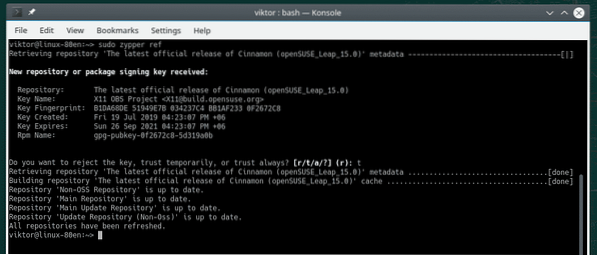
$ sudo zypper ar -r http: // download.opensuse.org / depozite / X11: / Scorțișoară:
/ Current / openSUSE_Leap_42.3 / X11: Scortisoara: Curent.repo
# Salt 42.2
$ sudo zypper ar -r http: // download.opensuse.org / depozite / X11:
/ Cinnamon: / Current / openSUSE_Leap_42.2 / X11: Scortisoara: Curent.repo
Acum, reîmprospătați memoria cache a zypper.
$ sudo zypper ref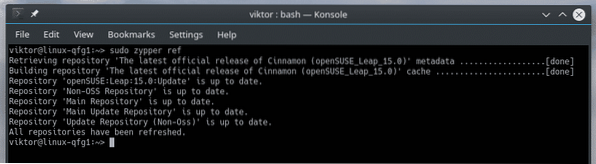
Instalați Cinnamon executând următoarea comandă.
# Salt$ sudo zypper în scorțișoară -t model

$ sudo zypper în -y scorțișoară scorțișoară-screensaver
După finalizarea instalării, deconectați-vă de la sesiunea curentă, schimbați mediul desktop în Scorțișoară și voilă!
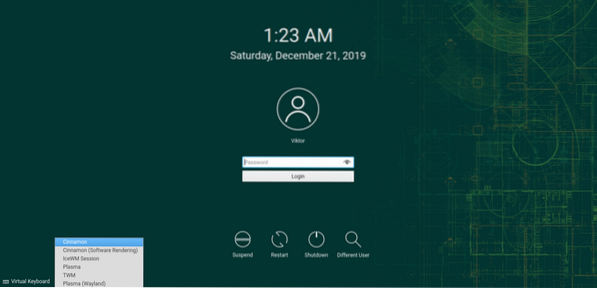
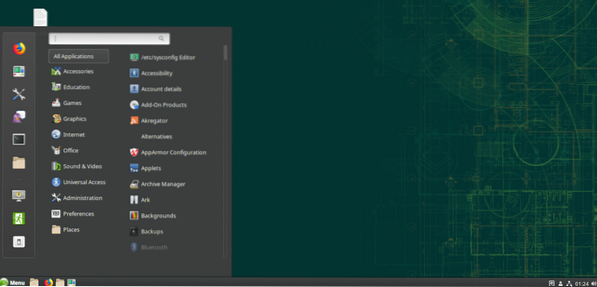
Gânduri finale
Scorțișoară este o furcă a GNOME 3. Cu toate acestea, se schimbă complet într-un mod care GNOME nu a fost niciodată. De la introducerea GNOME 3, a primit multă căldură din partea comunității, iar Cinnamon pare să meargă pe calea cea bună.
Personal, sunt un fan al scorțișoarei peste GNOME, pentru că modul în care implementează „desktopul” într-o manieră mai bună. Scorțișoara nu seamănă cu GNOME 3 acum. Scorțișoară oferă un aspect mai bun și funcționează mai bine decât GNOME în multe scenarii.
Ei bine, asta nu înseamnă că s-ar putea să nu vă placă GNOME! În cazul selectării unui mediu desktop, experimentarea este cel mai bun mod de a afla potrivirea potrivită pentru dvs.
Bucurați-vă!
 Phenquestions
Phenquestions


